重裝win10系統后經常失去焦點如何解決(圖文)
最近有用戶在重裝windows10后出現經常失去焦點的情況,即是在瀏覽器或文檔中打字,過會就失去焦點了,就好像是在運行別的程序一樣。那這該怎么解決呢?下面就給大家介紹一下重裝win10系統后經常失去焦點的解決方法。
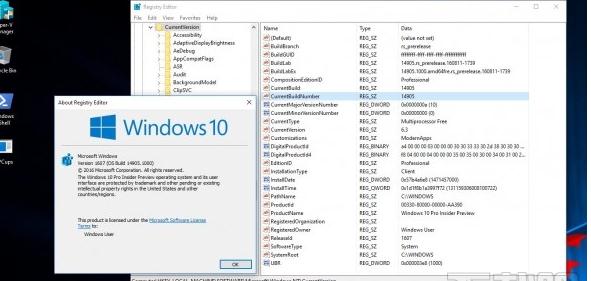
Win10系統當前窗口失去焦點的解決辦法一些用戶使用第三方軟件優化系統后,導致注冊表的HKEY_CURRENT_USER/Control Panel/Desktop下的ForegroundLockTimeout項被修改,當這個項的值為0的時候,后臺有窗口激活會直接搶占焦點,直觀就是被彈回桌面,如這個數值為十進制的任何數值,后臺窗口激活會等待n毫秒并閃爍7次的問題。
1、按“Win+R”打開“運行”窗口,輸入“regedit”命令后按回車打開注冊表;
2、找到HKEY_CURRENT_USER/Control Panel/Desktop里面ForegroundLockTimeout的選項;
3、把這個數值改成10進制的任何6位數以上(系統默認200000毫秒/十六進制30d40);
4、如果沒有,請新建一個;
5、完成后退出注冊表,重啟計算機讓以下設置生效。
在Win10系統中,當一個后臺窗口內容變化時,窗口對應的任務欄按鈕會閃爍以此希望引起你的注意,而有時候光有提示是不夠的,我們希望它能夠自動切換到前臺來。
如果希望系統讓窗口自動切換到前臺,打開注冊表,依次點開“HKEY_CURRENT_USER/Control Panel/Desktop”,在右邊雙擊“ForegroundLockTimeout”,把它的數據值修改為0,即可讓內容發生變化的窗口自動切換到前臺。
另外還有一個鍵值也挺有意思,“ForegroundFlashCount”用于內容變化窗口按鈕閃爍的次數,該鍵值為0時表示不斷地閃爍,如果想進行有限制次數的閃爍,只要輸入具體的數據值,比如“6”就表示閃爍次數為6次。(剩余0字)
